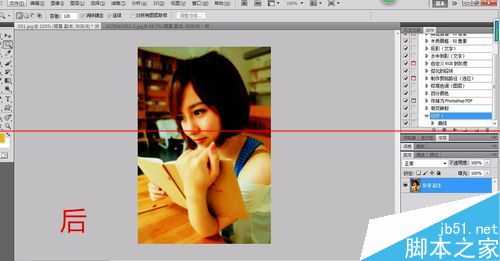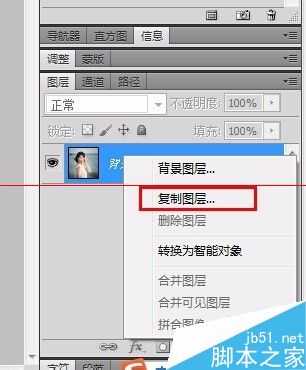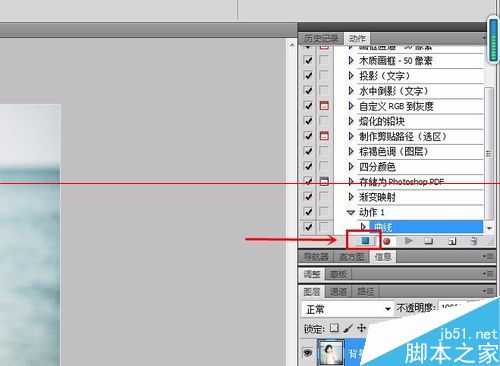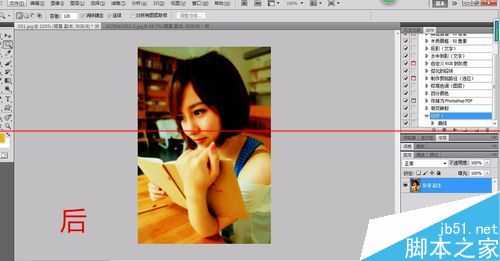photoshop的操作步骤动作怎么保存并重复使用?
(编辑:jimmy 日期: 2025/11/20 浏览:3 次 )
photoshop的操作步骤动作怎么保存并重复使用?如工作中重复某些步骤对大量的图片进行相同的处理,就可以对操作步骤进行记录并保存,这样可以节省很多劳力和时间,挺高工作效率!
1、打开一张图片,然后依次执行“图层”、“复制图层”命令,复制一个新图层,并选择这个图层
2、然后,按alt+f9 打开“动作”面板,接着,点击“新建”(如图所示)
3、在“新建记录”的对话框中,修改“名称”后点击“记录”
4、例如,依次执行“图像”、“调整”、“曲线”,并拖拽曲线调整图片效果
5、操作完成后,在“动作”面板中,点击“停止”按钮,即可完成操作步骤的记录
6、接着,打开另外一张图片,打开“动作”面板,选择刚才的动作,点击“播放”按钮,就可以快捷地完成刚才的效果了
注意事项:保存一些常用的操作步骤,可以节省大量时间,提高工作效率。
相关推荐:
PS批处理时第一个动作就提示不可用该怎么解决?
ps批处理技巧 photoshop中如何用动作批处理进行图片
下一篇:Photoshop调出唯美的秋季淡蓝色草地上美女图片